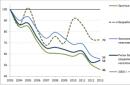Перед продажем або передачею iPhone іншій людині виникає питання, як відв'язати Айфон від Айклауда.
Така необхідність виникає через те, що новий користувач може отримати доступ до особистих даних попереднього власника. Тому дуже важливо виконувати цю процедуру, а вже потім віддавати смартфон іншій людині.
Ми розглянемо три простих способу, Як це можна зробити.
Спосіб №1. Офіційний сайт iCloud
Найперший спосіб, яким обов'язково слід скористатися для відв'язування iPhone, полягає у використанні офіційного сайту icloud.com.
Покроково цей процес виглядає так:
- Спочатку авторизуйтесь на сайті, тобто введіть свій логін та пароль, після чого натисніть кнопку входу у вигляді стрілки вправо.

- Натисніть зверху на напис "Всі пристрої". Відкриється список смартфонів та планшетів, прив'язаних до цього облікового запису. Виберіть там той, який потрібно відв'язати, і натисніть на хрестик біля нього. Це, власне, і є клавіша відв'язування.

- З'явиться вікно, в якому потрібно буде підтвердити видалення пристрою з облікового запису iCloud. Для цього досить просто натиснути на напис "Видалити".

От і все. Процедуру закінчено. Але трапляються випадки, що виконати поставлене завдання необхідно, не знаючи пароль. У такому випадку можна скористатися телефоном.
Спосіб №2. Вихід із iCloud на iPhone
Отже, якщо не знаєш пароль, можна вийти з Айклауд на самому пристрої. Цього буде цілком достатньо для того, щоб він перестав бути прив'язаним до цього сервісу.
Для цього потрібно зробити таке:
- Зайдіть в налаштування та знайдіть там пункт під назвою «iCloud». Натисніть на нього. Зазвичай він знаходиться внизу або посеред списку налаштувань.
- У меню Айклауд знайдіть пункт "Вийти" або в iOS 7 і нижче "Видалити" обліковий запис». Натисніть на нього.
- Буде попередження про те, що вся інформація, що стосується iCloud, буде стерта з даного пристроюбезповоротно. Але нам це й потрібне. Тому підтвердіть цей крок повторним натисканням кнопки «Видалити» і введіть пароль.

Це стандартна процедура. Тут, як бачимо, пароль потрібний. Але якщо забув пароль, виконайте такі самі дії, як описано в списку вище, але коли система запросить пароль, зробіть ось що:
- Натисніть кнопку «Скасувати» у вікні введення пароля.
- У налаштуваннях Айклауд виберіть пункт «Обліковий запис».

- Тут у рядку «Пароль» введіть будь-який пароль, не справжній.
- З'явиться повідомлення, що введені дані неправильні. Так усе має бути. Натисніть "OK".

- Знову виконайте всі дії, описані вище, тобто натисніть на налаштуваннях Айклауд на кнопку «Вийти», потім перейдіть в меню «Обліковий запис». Але тепер тут з'явиться ще один рядок – «Опис». Натисніть на неї та зітріть усе, що там буде вказано.
- Тепер знову натисніть на пункт «Вийти» (або «Видалити обліковий запис») і у вікні, натисніть «Видалити». Пароль не запитуватиметься.

Такими обхідними шляхами можна вийти зі свого облікового запису без пароля. Це можливо завдяки тому, що видалення опису відключає опцію "Знайти iPhone". Вручну це зробити неможливо.
Спосіб №3. Використовуємо iTunes
Цей метод передбачає, що відв'язка станеться через комп'ютер. Тому Вам спочатку потрібно встановити на свій ПК або ноутбук програму iTunes (ось посилання), підключити свій iPhone за допомогою USB кабелю і запустити її.
- Авторизуйтесь. Для цього натисніть кнопку «Увійти» у верхньому правому кутку. У вікні, введіть свій Apple ID і пароль. Натисніть кнопку «Увійти» у цьому вікні.

- Далі перейдіть до магазину. Для цього натисніть на вкладку iTunes Store і перейдіть сторінку вниз до максимуму. Там буде напис «Обліковий запис». Клацніть на неї.

- У розділі «iTunes у хмарі» натисніть кнопку «Керування пристроями».

- Натисніть кнопку "Видалити", а потім "Готово".

От і все. На цьому процес відв'язки можна вважати закінченим, і Ви можете сміливо передавати свій апарат новому власнику. Це тепер абсолютно безпечно.
Необхідність зміни облікового запису в iCloud на пристроях iPadі iPhone може виникати через втрату пароля від старого профілю (старого iCloud) або відсутності такого зовсім (так іноді буває при купівлі Айфону б/у). Іноді користувач незалежно від сторонніх обставин самостійно приймає рішення поміняти профіль на Айклауд (з метою ведення бізнесу, для професійної діяльності тощо).
Цей посібник допоможе вам видалити iCloud профіль з ай-пристроїв Apple (iPhone, iPad), а також зробити резервну копію інформації, що зберігається в ньому (фотографії, файли, контакти та інші дані, що представляють для користувача цінність).
Збереження даних перед зміною облікового запису
1. Фотографії та зображення перенесіть з облікового запису Айклауда до альбомів та фотогалереї свого Айфона.
2. Дані (документи, презентації, тексти), створені в iWork, музику - в директорію iTunes (також цю процедуру можна виконати за допомогою підключення комп'ютера).
3. Збережені дати та нагадування можна буде відновити через новий профіль у iCloud безпосередньо на девайсі або комп'ютері.
Стандартна процедура видалення профілю
1. Натисніть на дисплеї гаджета іконку «Налаштування».
2. Виберіть у списку iCloud.
3. У нижній частині панелі опцій натисніть «Видалити обліковий запис» (Delete Account).

4. На панелі із запитом підтвердження активованої операції натисніть «Видалити з iPhone».

5. Введіть пароль від «старого» облікового запису та натисніть «Вимкнути».

Примітка.Разом із профілем iCloud видаляються всі збережені в ньому дані (файли, пісні, контакти тощо)
Як бути, якщо немає пароля?
Примітка. Цей спосібпрацює тільки на iOS версій 7.0 – 7.0.6.
Щоб видалити обліковий запис iСloud без пароля, виконайте такі дії:
1. Відкрийте: Установки → iCloud.
2. На панелі програми натисніть «Видалити обліковий запис» → Видалити → Видалити стор.

3. У вікні для введення пароля виберіть пункт «Скасувати».
4. У верхній частині списку опцій натисніть «Обліковий запис».


6. Тапніть «Готово». Пристрій видасть повідомлення про те, що пароль неправильний (так і має бути; тисніть «ok», а потім «Скасувати»).

7. Знову спробуйте позбавитися від облікового запису Айклоуд (кнопка внизу списку опцій). І знову на панелі введення пароля виберіть «Скасувати».
Часто причина, через яку iPhone і iPad починають працювати значно гірше звичайного, криється в нестачі вільного місця в пам'яті пристрою. Якщо ви помітили, що ваш апарат став «задумливим», часто зависає, мимоволі перезавантажується без команди, отже, настав час «генерального прибирання». Настав час очистити пам'ять пристрою від зайвих мегабайт, а то й Гб програмного сміття. Погодьтеся, «ручками» видаляти кожну програму та її файли не професійно.
Сьогодні я розповім вам, як швидко очистити пам'ять пристрою повністю або частково, а також як скинути налаштування айфону до заводських.
В налаштуваннях iPhone, iPod Touch та iPad в меню "Основні -> Статистика" є цікавий розділ - "Сховище". Це меню містить інформацію про те, скільки і чим зайнята пам'ять девайса. Загляньте, ви можете сильно здивуватися тому, що навіть найнешкідливіші, на перший погляд, програми, наприклад менеджери соціальних мережможуть зберігати гігабайти марних даних.
Нещодавно до нас звернувся власник iPhone, який зіткнувся з проблемою нестачі пам'яті. При цьому призвело до того, що пристрій потрапив до . Відновлення iPhone як вирішення проблеми не розглядалося, т.к. втрачати дані з пристрою користувачеві не хотілося. На щастя, все закінчилося благополучно, людині все одно довелося відновлювати iPhone через iTunes, а інформацію вдалося відновити з про існування якої він навіть не здогадувався.
Даний прецедент підштовхує до того, щоб завжди утримувати пам'ять пристрою в чистоті, або хоча б періодично очищати її від інформаційного мотлоху.
Очистити айфон можна конструктивно, тобто. повністю, або частково, видаливши окремі програми та їх файли. Зробити це досить просто одразу декількома способами.
Як очистити iPhone
- Стерти контент та налаштування на iPhone.
- Стерти айфон у iCloud.
- Видалення програми з робочого столу.
- Видалення програми в налаштуваннях iPhone у меню «Сховище».
- Видалення програми з iPhone через iTunes.
Перші 3 методи дозволяють повністю «обнулити» пам'ять девайса, в результаті чого у вашому розпорядженні буде айфон з «чистою». Після очищення вам потрібно буде його наново налаштувати та відновити необхідні дані з резервної копіїв iTunes або iCloud.
Останні 3 - класичні, дозволяють видаляти окремі програми та всі їх дані вручну.
Про відновлення iPhone ми вже писали і достатньо, повторюватися сенсу не бачу. Спробуємо стерти контент та налаштування на айфоні та подивимося, чим це загрожує.
Як стерти контент та налаштування на iPhone
Виконується ця процедура дуже просто, всього в 5 "тапів".

Для того, щоб стерти контент і налаштування на iPhone, його не обов'язково підключати до джерела живлення, але все ж таки подбайте, щоб рівень заряду батареї був не нижче 25%. В іншому випадку, якщо акумулятор повністю розрядиться в процесі стирання, може знадобитися відновлення айфону засобами iTunes.
!Попередження
Якщо у вас iPhone або iPad з джейлбрейком (Pangu наприклад), в результаті стирання контенту та скидання налаштувань пристрій потрапить у режим вічного яблука, але замість логотипу Apple на екрані крутиться іконка ходу процесу. Айфон доведеться відновлювати засобами iTunes.

- Попередження -
Звертаю вашу увагу, програма (програма або гра) видаляється разом із усім вмістом. Якщо, наприклад, ви створювали файли в певній програмі, Pages, наприклад, і видаліть її, всі створені в Pages файли будуть безповоротно видалені. Зберігайте створені на айфоні файли у хмарних сховищах (iCloud, Dropbox та ін.).
Крім додатків, вільний простір в iOS-девайсі з'їдають фотографії, відео, музика, контакти, нотатки та інша важлива інформація. Але є ще один секретний (для багатьох) пожиратель пам'яті — Safari.
Працює мобільний веб-браузер від компанії Apple, як і будь-який інший: при завантаженні сайту він завантажує вміст у тимчасове сховище (кеш). Робиться це для того, щоб прискорити завантаження сторінок при повторному зверненні.
При повторному зверненні до завантажених у кеш веб-сторінок кешовані дані не завантажуються із серверів заново, а виймаються з кешу. З одного боку, це дозволяє заощаджувати на трафіку і отримувати швидке завантаження веб-сторінок, з іншого — доводиться миритися з тим, що кеш «жере» пам'ять.
Так ось, якщо ви досить активно використовуєте айфон або айпед для «інтернет-серфінгу», будьте готові до того, що кеш Safari може займати багато місця в пам'яті. Цей обсяг залежить від того, скільки даних сервер, на якому розміщується сайт, дозволив кешувати. Власник iPhone не може обмежувати цей розмір, залишається лише періодично чистити.
Порада:Візьміть за звичку періодично очищати кеш Safari, це покращить стан вашого iPhone та iPad.
Як очистити кеш Safari на iPhone

Ось так, насправді все просто. Тепер ви знаєте як видалити «проблемну» програму з iPhone або повністю очистити його пам'ять.
Якщо у вас виникли труднощі або питання на тему статті, ласкаво просимо в коментарі.
Необхідно видалити обліковий запис на айфоні 4, 5 або більше просунутих моделях, якщо потрібно продати телефон, змінити обліковий запис або створити новий профіль з чинною електронною поштою. У будь-якому випадку варто докладніше розібрати, як деактивувати акаунт на iphone
Повне видалення Apple ID
 На жаль, повністю видалити Apple id самостійно неможливо. Єдиний спосіб – звернутися до служби підтримки. Для цього потрібно надіслати запит та дочекатися відповіді від компанії Apple. Раніше попросити про видалення облікового запису можна було листом. Після оновлення сайту Apple удосконалив цю опцію. Тепер для того, щоб надіслати звернення, необхідно:
На жаль, повністю видалити Apple id самостійно неможливо. Єдиний спосіб – звернутися до служби підтримки. Для цього потрібно надіслати запит та дочекатися відповіді від компанії Apple. Раніше попросити про видалення облікового запису можна було листом. Після оновлення сайту Apple удосконалив цю опцію. Тепер для того, щоб надіслати звернення, необхідно:
- Перейти на офіційний сайт
- Відкрити розділ «Підтримка» та натиснути на рядок «Звернутися до служби підтримки».
- Промотавши сторінку трохи вниз, ви побачите розділ «Фахівці Apple». Натиснути на синій рядок "Отримання допомоги".
- Вибрати значок "Ідентифікатор Apple" - "Інші проблеми з Apple ID" - "Тема не вказана".
- Після цього вам запропонують коротко пояснити ваше прохання. Бажано писати англійською або скористатися онлайн-перекладачем.
- Далі, у вас на вибір є два варіанти: зв'язатися зараз чи пізніше.
Вам залишається тільки дочекатися дзвінка від фахівця, якому буде потрібно пояснити ситуацію, що склалася.
Заміна електронної пошти
Якщо немає необхідності повністю видаляти обліковий запис на айфоні, можна просто замінити діючу електронну пошту. Це дасть вам можливість прив'язати інший обліковий запис до свого і-мейлу. Це можна зробити двома способами:
- Через офіційний веб-сайт.
- Через iTunes.
Зверніть увагу, що у вас має бути доступ до нового поштовій скриньці. Раніше можна було вказати неіснуючу адресу, проте зараз потрібне підтвердження з пошти.
Через офіційний сайт
Щоб змінити пошту через сайт Apple, виконайте такі дії:
- Відкрийте сайт Apple і прокрутіть сторінку вниз, до рядка «Керування вашим Apple ID».
- Перейдіть за посиланням, введіть ваші дані та авторизуйтесь на сайті. Після цього дайте відповідь на два контрольні питання, які ви вказували при реєстрації.
- Натисніть кнопку «Змінити» поруч із вашими даними.
- Виберіть «Змінити Apple ID» та введіть нову електронну пошту. Дайте відповідь на ваші контрольні питання. Якщо ви забули їх, натисніть «Скинути».
- Після цього відкрийте лист підтвердження, надісланий вам на поштову скриньку.
Готово. Ваш обліковий запис більше не прив'язаний до вашої пошти і ви можете зареєструвати новий Apple id.
Через iTunes
Другий спосіб – звільнити пошту через iTunes.
- Відкрийте програму та натисніть кнопку «Обліковий запис», розташовану вгорі вікна.
- Виконайте вхід. Пропустіть цей крок, якщо ви вже авторизувалися через iTunes раніше.
- У цьому ж контекстному менюнатисніть "Переглянути".
- У правій частині вікна є рядок Відредагувати на appleid. apple.com».
- Вас перенаправить на офіційний сайт, де ви маєте обрати країну проживання.
- Після цього потрібно повторити три останні дії, зазначені вище, в інструкції до офіційного сайту.
Цей спосіб не користується популярністю, тому що якщо є діюча поштова скринька, користувачі вважають за краще зареєструвати новий акаунтна нього, а не поратися зі старою поштою.
Зміна облікового запису
В айфоні поміняти обліковий запис набагато легше, ніж його повністю видалити. Для цього не знадобиться комп'ютер, всі дії виконуються у самому пристрої.
- Для початку заходимо у налаштування вашого пристрою.
- В iOs 11 просто клацаємо по першому рядку, в якому вказано ваше ім'я та прізвище. У більш ранніх версіях, відкриваємо "iTunes store, App Store".
- Користувачам останньої версіїсистеми потрібно прокрутити сторінку до кінця та натиснути «Вийти». В попередніх версіяхнатисніть на свій Apple id і здійсніть вихід із системи.
- Після того як ви вийдете зі свого облікового запису, ви можете підключити новий.
Зміна облікового запису займає буквально кілька хвилин. Це найлегший і швидкий спосібшвидко видалити обліковий запис на айфоні.
Видалення iCloud
В обліковому записі iCloud зберігаються багато ваших даних:
- Фото.
- Відео.
- Музика.
- документи.
- Нотатки.
При видаленні iCloud ця інформація пропаде з вашого айфона. Тому добре подумайте, чи вам потрібно видаляти хмарне сховище.
- В установках айфону перейдіть до розділу iCloud.
- Виберіть рядок «Видалити обліковий запис», що знаходиться внизу сторінки.
- Підтвердьте видалення.
- Телефон запитає у вас: зберегти контакти та дані safari на телефоні або видалити їх. Вибір за вами.
- Далі, введіть пароль та вимкніть функцію «Знайти iPhone».
Після цих дій iCloud буде повністю видаленоз вашого телефону.
Наслідки видалення облікового запису
 Багато користувачів айфонів запитують, якщо видалити Apple id, що буде. Насправді, ніяких проблем після видалення облікового запису у вас не виникне. У вас закриється доступ до App Store і деяких інших програм, оскільки вони вимагають входу в обліковий запис. Якщо вам знову потрібно зайти в ці програми, увійдіть до свого існуючого або нового облікового запису.
Багато користувачів айфонів запитують, якщо видалити Apple id, що буде. Насправді, ніяких проблем після видалення облікового запису у вас не виникне. У вас закриється доступ до App Store і деяких інших програм, оскільки вони вимагають входу в обліковий запис. Якщо вам знову потрібно зайти в ці програми, увійдіть до свого існуючого або нового облікового запису.
При продажі телефону обов'язково вийдіть зі всіх своїх облікових записів. Це потрібно для того, щоб новий користувач телефону не отримав доступу до файлів. Повністю видалити Apple id досить складно, але в цьому немає необхідності.
Операційна система iOS, встановлена на всіх мобільних телефонах Apple давно славиться своєю стабільністю, дружелюбністю до користувача і простотою в повсякденній експлуатації. Її функціональні можливості, Можливо, і не відрізняються особливою різноманітністю, але для більшості звичайних користувачів їх вистачає навіть із надлишком. А одна з небагатьох проблем, з якою може зіткнутися власник «яблучного» смартфона – надмірно «відповідальна» робота функції iCloud.
В чому це виражається? Програма забезпечує синхронізацію персональної інформації, можливість обміну нею з друзями та знайомими, індивідуальне хмарне сховище та функцію пошуку втраченого або вкраденого телефону. Але, як це нерідко трапляється, добрі наміри далеко не завжди призводять до відповідного результату.
ICloud створений для вашої безпеки. Доступ до цього пристрою матимуть ті люди, які знають кодове слово
Компанія Apple припускає, що кожен власник смартфона може вивчити напам'ять кодове слово, яке підтверджує факт законного володіння апаратом. Іншими словами, якщо ви втратите свій коханийiPhoneабо його у вас вкрадуть, ніхто інший не зможе скористатися вашою приватною інформацією. На практиці рідко хто турбує себе збереженням пароля в надійному місці, тому отримати доступ до заблокованого телефону стає неможливим. Також не виключено, що апарат був придбаний у комісійному магазині або на ринку, а код доступу продавець «не знає». Що ж у такому разі робити?
- Якщо ви забули пароль або його просто не знаєте, але можете отримати доступ до поштової скриньки, на яку був зареєстрований Apple ID, скористайтеся сервісом iForgot . На нього буде надіслано посилання з подальшими інструкціями.
- Якщо ви купили iPhone у офіційного дилера і зберегли чек, що підтверджує оплату або номер платіжної картки, зателефонуйте до служби технічної підтримки. Найчастіше її співробітники йдуть на зустріч клієнтам і допомагають реанімувати обліковий запис (звичайно ж, якщо ви зможете довести факт того, що володієте пристроєм на законних підставах).
- Якщо ви купили ваш iPhone з рук, не знаєте пароля і не можете нічого довести техпідтримці, доведеться йти на крайні заходи. Заходимо в налаштування iCloud і по черзі відключаємо всі (!) Сервіси від «Фото» до «Зв'язування ключів». Після цього створюємо новий обліковий запис Apple ID і вказуємо логін від нього в налаштуваннях AppStore, попередньо деактивувавши дані попереднього підключення. РеанімуватиiCloudподібним методом або отримати доступ доGame Center, на жаль, не вийде, але більш-менш повноцінно користуватися телефоном вже можна.
 У настойках вашого пристрою, в пункті «iCloud» є можливість відключити непотрібні вам сервіси або видалити обліковий запис.
У настойках вашого пристрою, в пункті «iCloud» є можливість відключити непотрібні вам сервіси або видалити обліковий запис. Деактивація iCloud
Якщо вся необхідна інформація у вас є і ви купили б/уiPhoneна цілком законних підставах, старий записiCloudкраще відразу відключити. Для цього зайдіть у меню «Налаштування» та послідовно виберіть пункти «iCloud», «Видалити обліковий запис» та «Видалити». Після цього вам залишиться підтвердити свої наміри та погодитись зі знищенням особистих даних попереднього власника.
Злам iCloud
Увага! Нижченаведена інформація не є офіційною та може призвести до повної непрацездатності телефону. Тому якась відповідальність за негативні наслідки, що виникли після неї практичного використання, повністю і повністю лежить на кінцевому користувачеві!
У ранніх білдахiOS7 компаніяAppleпереглянула досить серйозну вразливість, що дозволяє отримати повний контроль над системою та скинути iPhoneдо заводських установок без походу до сервісного центру. Одночасно з цим стирається облікова запис iCloudі відключається функція Find My iPhone, чим, власне, ми і скористаємося. Алгоритм дій наступний:
- Переходимо в налаштування та вибираємо розділ «iCloud».
- Одночасно (!) топаємо за пунктами: «Знайти iPhone» та «Видалити обліковий запис».
- Після цих дій ваш телефон виявиться заблокованим, а на екрані з'являться два запити: підтвердження ваших намірів і прохання ввести пароль.
- Коли це станеться, довгим натисканням на клавішу Power вимикаємо iPhone і після короткої паузи запускаємо клієнта знову.
Про те, що буде після цього, ми вже говорили. Ви отримаєте (або принаймні повинні отримати) «чистий» телефон, з яким зможете робити все, що завгодно!
Відео-інструкція російською мовою
Відео-інструкція англійською мовою